
Lenovo IdeaPad
U310/U410
U310/U410 Touch
Ghid de utilizare V1.0
Înainte de a utiliza computerul citiţi notificările
despre siguranţă şi sfaturile importante din
manualele incluse.

Notă
•
Înainte de a utiliza produsul, vă rugăm să citiţi mai întâi Ghidul de măsuri de
siguranţă şi informaţii generale Lenovo.
•
Este posibil ca unele instrucţiuni din acest ghid să ia în considerare utilizarea
®
Windows
8. Dacă utilizaţi un alt sistem de operare Windows, anumite
operaţiuni pot să difere puţin. Dacă utilizaţi alte sisteme de operare, anumite
operaţiuni pot să nu fie valabile în cazul dumneavoastră.
•
Caracteristicile descrise în acest ghid sunt comune pentru majoritatea
modelelor. Anumite funcţii pot să nu fie disponibile pe computerul
dumneavoastră şi/sau computerul dumneavoastră poate include funcţii care
nu sunt prezentate în acest ghid al utilizatorului.
•
Dacă nu este specificat altceva, figurile utilizate în acest manual sunt pentru
modelul Lenovo IdeaPad U410/U410 Touch.
•
Ilustraţiile din acest manual ar putea fi diferite de produsul în sine. Vă rugăm
să faceţi referire la produsul în sine.
Notă de reglementare
•
Pentru accesare, mergeţi la http://support.lenovo.com şi faceţi clic pe User
guides and manuals.
Prima ediţie (Decembrie 2012)
© Copyright Lenovo 2012.

Cuprins
Capitolul 1. Familiarizarea cu computerul dumneavoastră ................1
Vedere de sus .................................................................................................................1
Vedere din stânga...........................................................................................................4
Vedere din dreapta .........................................................................................................6
Vedere frontală...............................................................................................................8
Vedere de jos..................................................................................................................9
Capitolul 2. Să începem........................................................................11
Prima utilizare..............................................................................................................11
Utilizarea adaptorului de c.a. şi a acumulatorului........................................................12
Utilizarea padului tactil................................................................................................13
Utilizarea tastaturii.......................................................................................................14
Conectarea dispozitivelor externe................................................................................17
Tastele şi butoanele speciale........................................................................................20
Indicatoarele de stare ale sistemului ............................................................................21
Asigurarea computerului dumneavoastră.....................................................................23
Capitolul 3. Începerea utilizării Windows 8 ........................................24
Configurarea sistemului de operare pentru prima dată ................................................24
Interfeţele sistemului de operare..................................................................................24
Simbolurile...................................................................................................................25
Trecerea computerului în starea repaus sau închiderea acestuia..................................27
Utilizarea ecranului tactil.............................................................................................29
Ajutor şi asistenţă.........................................................................................................32
Capitolul 4. Conectarea la internet...................................................... 33
Conexiune cu fir...........................................................................................................33
Conexiune fără fir ........................................................................................................35
Capitolul 5. Sistemul Lenovo OneKey Recovery...............................37
Capitolul 6. Depanarea .........................................................................39
Întrebări frecvente........................................................................................................39
Depanarea.....................................................................................................................42
Mărci comerciale................................................................................... 47
i

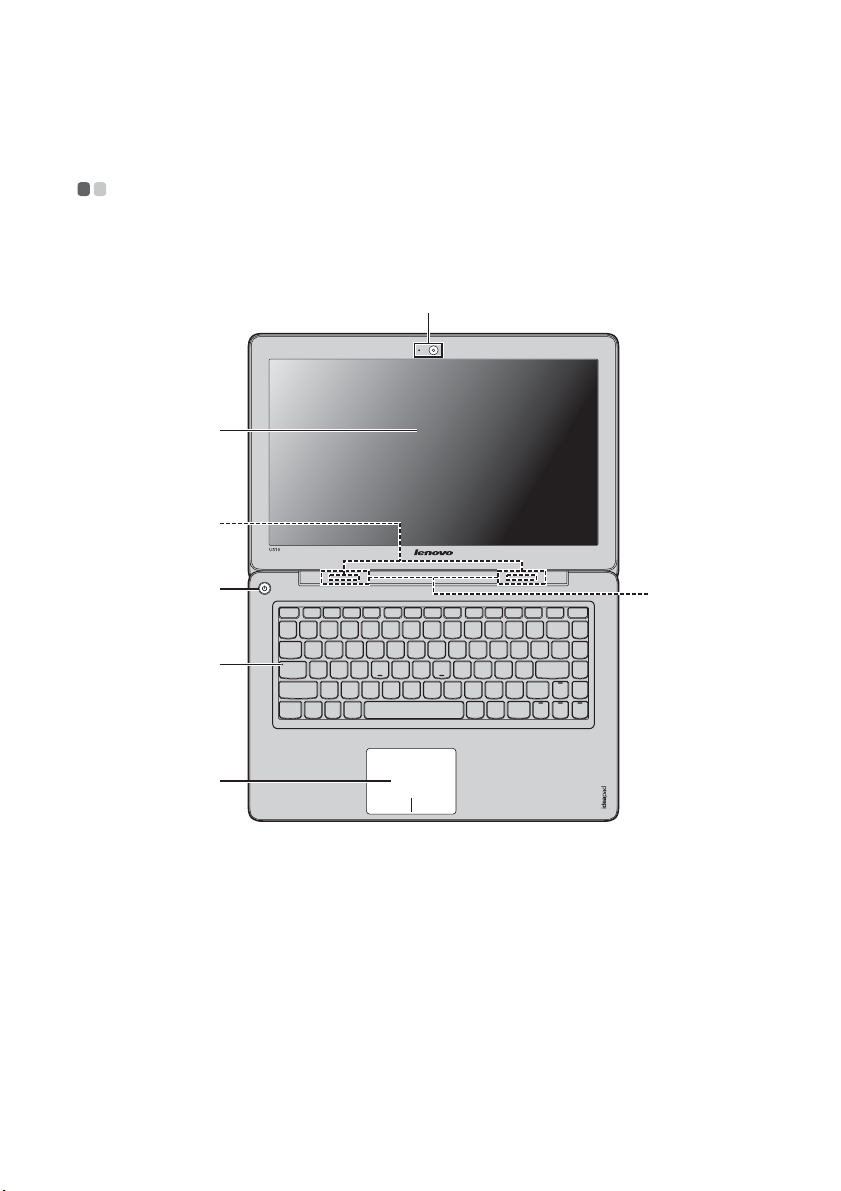
Capitolul 1. Familiarizarea cu computerul dumneavoastră
Vedere de sus - - - - - - - - - - - - - - - - - - - - - - - - - - - - - - - - - - - - - - - - - - - - - - - - - - - - - - - - - - - - - - - - - - - - - - - - - - - - - - - - - - - - - -
U310/U310 Touch
a
b
c
d
e
f
g
1

Capitolul 1. Familiarizarea cu computerul dumneavoastră
U410/U410 Touch
a
b
c
d
g
e
f
Notă: Ilustraţiile din acest manual ar putea fi diferite de produsul în sine. Vă rugăm să faceţi referire la
produsul în sine.
Atenţie:
• NU deschideţi panoul ecranului mai mult de 130 de grade. La închiderea panoului ecranului,
procedaţi cu atenţie pentru a NU uita creioane sau alte obiecte între panoul ecranului şi tastatură. În
caz contrar, panoul ecranului se poate deteriora.
• Componentele unite prin linii întrerupte sunt instalate intern.
2
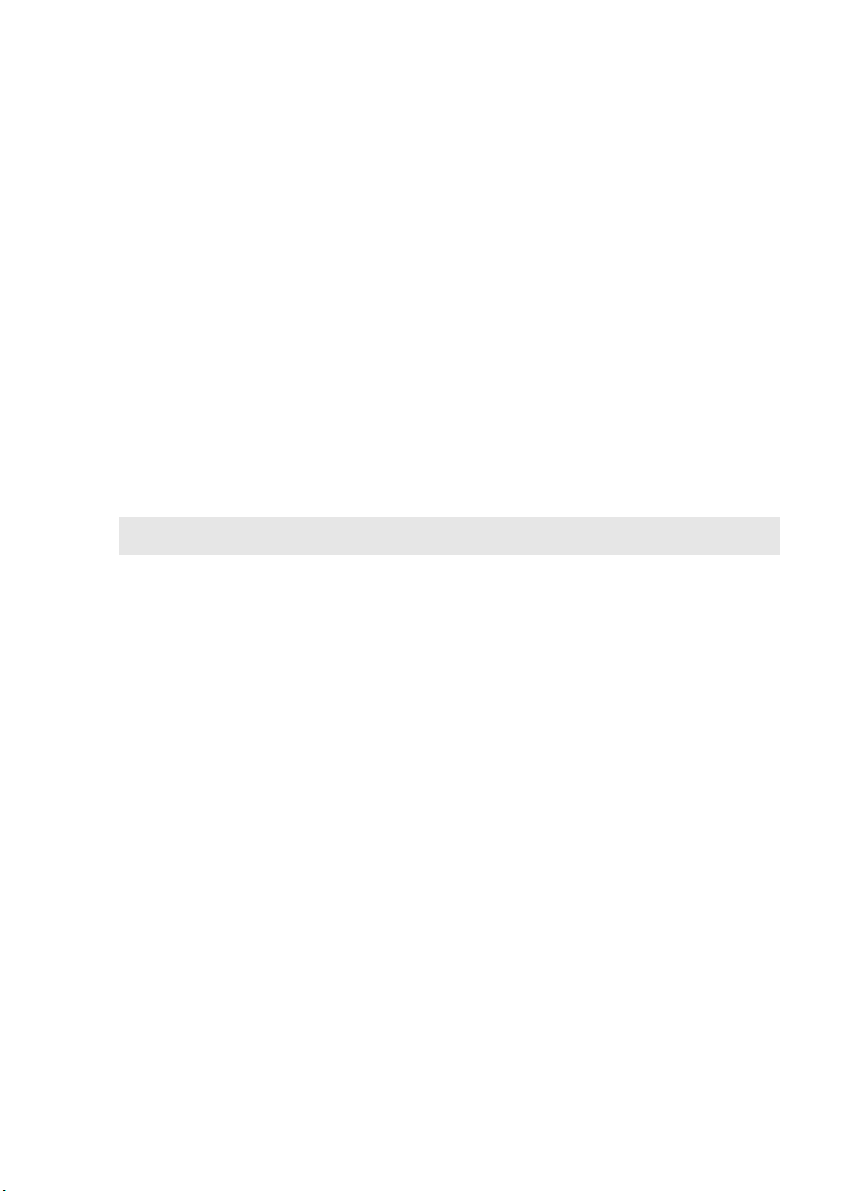
Capitolul 1. Familiarizarea cu computerul dumneavoastră
d
Cameră video
a
Utilizaţi camera video pentru comunicaţii video.
integrată
Ecranul
b
computerului
Antene pentru
c
modul fără fir
Buton de pornire
Indicatoarele de
e
stare ale
Ecranul LCD cu iluminare LED oferă performanţe uimitoare de
afişare.
Antenele încorporate asigură recepţia optimă a transmisiunilor
prin unde radio.
Apăsaţi pe acest buton pentru a porni computerul.
Pentru detalii, consultaţi „Indicatoarele de stare ale sistemului”
la pagina 21.
sistemului
Pad tactil
f
Notă: Pentru detalii, consultaţi „Utilizarea padului tactil” la pagina 13.
Difuzoare
g
Padul tactil funcţionează ca şi un mouse obişnuit.
Difuzoarele stereo oferă un sunet puternic şi de calitate.
3
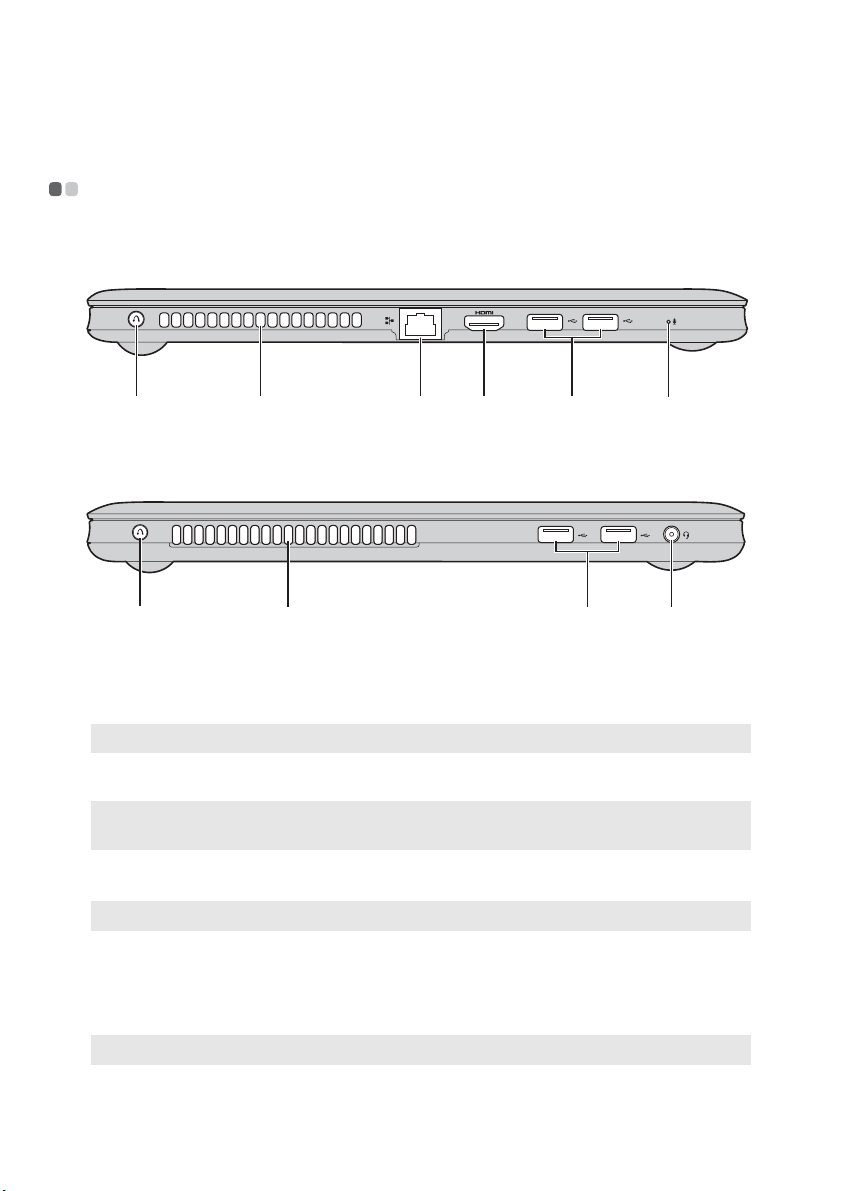
Capitolul 1. Familiarizarea cu computerul dumneavoastră
c
Vedere din stânga - - - - - - - - - - - - - - - - - - - - - - - - - - - - - - - - - - - - - - - - - - - - - - - - - - - - - - - - - - - - - - - - - - - - - - - - - - - -
U310/U310 Touch
ab
de g
U410/U410 Touch
ab ef
Buton Novo
a
Notă: Pentru detalii, consultaţi „Capitolul 5. Sistemul Lenovo OneKey Recovery” la pagina 37.
Grile ventilator
b
Notă: Niciuna din grilele ventilatoarelor nu trebuie să fie blocate, în caz contrar computerul se poate
supraîncălzi.
Port RJ-45
c
Notă: Pentru detalii, consultaţi „Conexiune cu fir” la pagina 33.
Port HDMI
d
Port USB
e
Când computerul este oprit, apăsaţi acest buton pentru a porni
sistemul Lenovo OneKey Recovery sau utilitarul de configurare
a BIOS-ului sau pentru a intra în meniul boot.
Disipează căldura internă.
Acest port conectează computerul la o reţea Ethernet.
Pentru conectarea dispozitivelor cu intrare HDMI precum un
televizor sau un ecran.
Pentru conectarea dispozitivelor USB.
Notă: Pentru detalii, consultaţi „Conectarea dispozitivelor USB” la pagina 18.
4

Capitolul 1. Familiarizarea cu computerul dumneavoastră
Mufă audio
f
combinată
Notă: Este posibil ca înregistrarea să nu funcţioneze dacă se conectează alte căşti sau seturi de căşti,
din cauza diferitelor standarde din industrie.
Microfon
g
încorporat
Se conectează la căşti sau seturi cască-microfon. Mufa audio
combinată nu este compatibilă cu microfoane convenţionale.
Microfonul încorporat (cu sistem de reducere a zgomotelor)
poate fi utilizat pentru conferinţe video, povestiri orale sau
simple înregistrări audio.
5
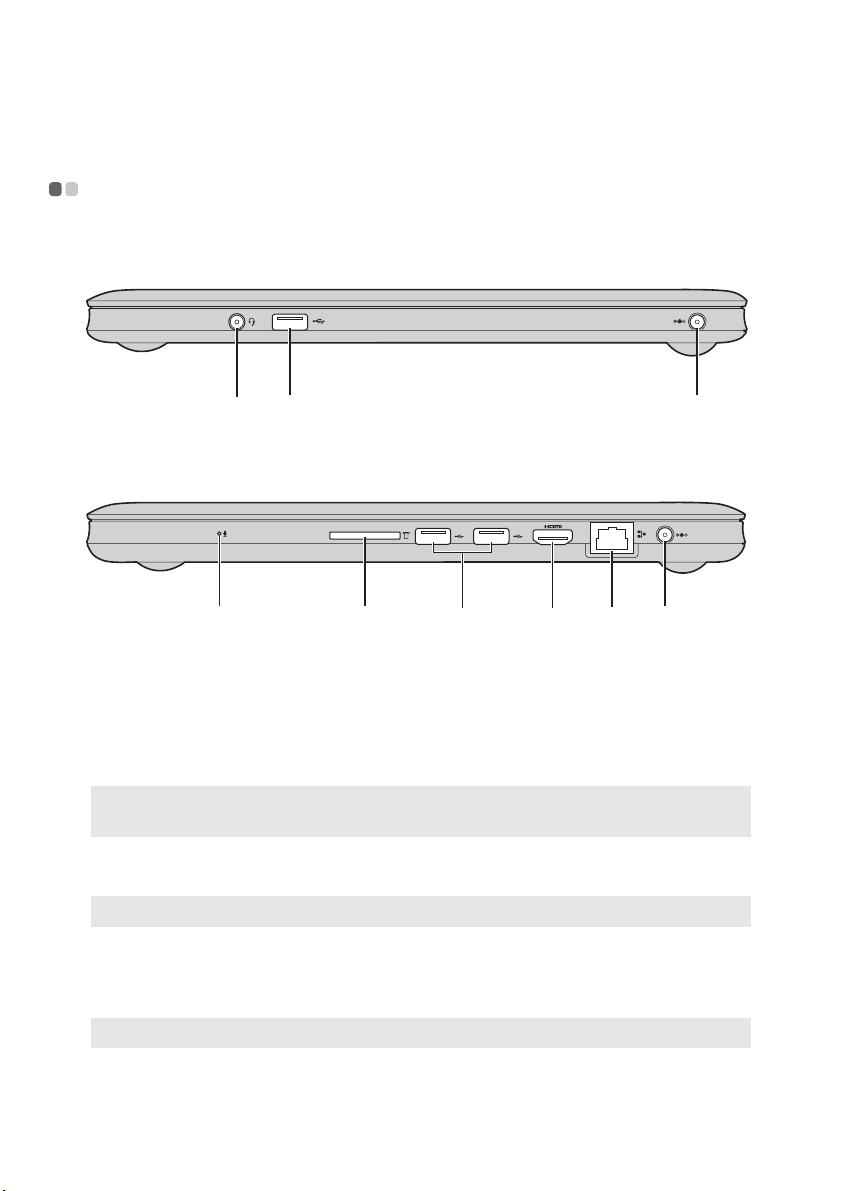
Capitolul 1. Familiarizarea cu computerul dumneavoastră
c
c
Vedere din dreapta - - - - - - - - - - - - - - - - - - - - - - - - - - - - - - - - - - - - - - - - - - - - - - - - - - - - - - - - - - - - - - - - - - - - - - - - - -
U310/U310 Touch
bc d
U410/U410 Touch
ae
Microfon
a
încorporat
Mufă audio
b
combinată
Notă: Este posibil ca înregistrarea să nu funcţioneze dacă se conectează alte căşti sau seturi de căşti,
din cauza diferitelor standarde din industrie.
Port USB
Notă: Pentru detalii, consultaţi „Conectarea dispozitivelor USB” la pagina 18.
Mufă adaptor
d
Microfonul încorporat (cu sistem de reducere a zgomotelor)
poate fi utilizat pentru conferinţe video, povestiri orale sau
simple înregistrări audio.
Se conectează la căşti sau seturi cască-microfon. Mufa audio
combinată nu este compatibilă cu microfoane convenţionale.
Pentru conectarea dispozitivelor USB.
Conectaţi aici adaptorul de c.a.
fgd
pentru alimentare
de la c.a.
Notă: Pentru detalii, consultaţi „Utilizarea adaptorului de c.a. şi a acumulatorului” la pagina 12.
6

Capitolul 1. Familiarizarea cu computerul dumneavoastră
Fantă card de
e
Pentru introducerea cardului de memorie (nu sunt incluse).
memorie
Notă: Pentru detalii, consultaţi „Utilizarea cardurilor de memorie (nu sunt incluse)” la pagina 17.
Port HDMI
f
Port RJ-45
g
Notă: Pentru detalii, consultaţi „Conexiune cu fir” la pagina 33.
Pentru conectarea dispozitivelor cu intrare HDMI precum un
televizor sau un ecran.
Acest port conectează computerul la o reţea Ethernet.
7

Capitolul 1. Familiarizarea cu computerul dumneavoastră
Vedere frontală - - - - - - - - - - - - - - - - - - - - - - - - - - - - - - - - - - - - - - - - - - - - - - - - - - - - - - - - - - - - - - - - - - - - - - - - - - - - - - - - - - -
U310/U310 Touch
a b
U410/U410 Touch
b
Fantă card de
a
memorie
Notă: Pentru detalii, consultaţi „Utilizarea cardurilor de memorie (nu sunt incluse)” la pagina 17.
Indicatoarele de
b
stare ale
sistemului
Pentru introducerea cardului de memorie (nu sunt incluse).
Pentru detalii, consultaţi „Indicatoarele de stare ale sistemului”
la pagina 21.
8
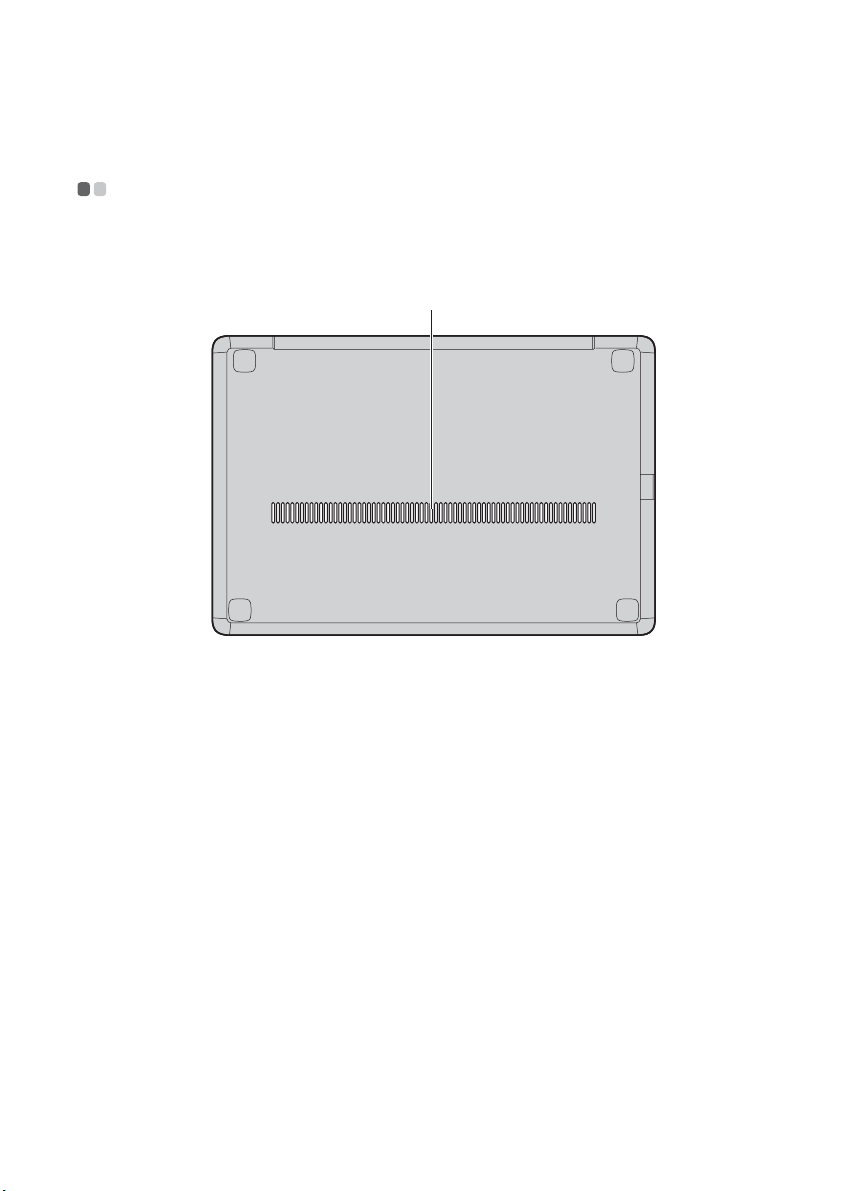
Capitolul 1. Familiarizarea cu computerul dumneavoastră
Vedere de jos - - - - - - - - - - - - - - - - - - - - - - - - - - - - - - - - - - - - - - - - - - - - - - - - - - - - - - - - - - - - - - - - - - - - - - - - - - - - - - - - - - - - - - -
U310/U310 Touch
a
9

Capitolul 1. Familiarizarea cu computerul dumneavoastră
U410/U410 Touch
a
10
a
Fante
Permit aerului să intre în computer pentru răcire.

Capitolul 2. Să începem
Prima utilizare
- - - - - - - - - - - - - - - - - - - - - - - - - - - - - - - - - - - - - - - - - - - - - - - - - - - - - - - - - - - - - - - - - - - - - - - - - - - - - - - - - - - - - - - - - - -
Citirea manualelor
Înainte de a utiliza computerul citiţi manualele incluse.
Conectarea la sursa de alimentare
La cumpărare, setul de acumulatori încorporat nu este complet încărcat.
Pentru a încărca acumulatorul şi a începe să utilizaţi computerul, conectaţi
computerul la priza de curent. Acumulatorii vor fi încărcaţi automat în timp ce
computerul este conectat la priza de curent.
Conectarea computerului la o priză electrică
1
Conectaţi cablul de alimentare la adaptorul de c.a.
2
Conectaţi ferm adaptorul de c.a. la mufa pentru conectarea adaptorului de c.a. de
la computer.
3
Conectaţi cablul de alimentare la o priză electrică.
Pornirea computerului
Apăsaţi pe butonul de pornire pentru a porni computerul.
11

Capitolul 2. Să începem
Utilizarea adaptorului de c.a. și a acumulatorului
Verificarea stării acumulatorului
Puteţi determina ce procent din capacitatea acumulatorului este disponibil prin
verificarea pictogramei acumulatorului aflată în zona de notificare.
Notă: Deoarece obiceiurile şi nevoile utilizatorilor de computer pot varia, durata de încărcare a
acumulatorului este greu de apreciat. Există doi factori principali:
• Cantitatea de energie din acumulator la începerea activităţii.
• Modul în care utilizaţi computerul: de exemplu, cât de des accesaţi unitatea de hard disk şi
cât de luminos este ecranul computerului.
Încărcarea acumulatorului
Dacă nivelul acumulatorului este scăzut, trebuie să încărcaţi acumulatorul.
Trebuie să încărcaţi acumulatorul în oricare dintre următoarele situaţii:
•Dacă indicatorul de stare al acumulatorului începe să lumineze intermitent
•Dacă acumulatorul nu a fost utilizat o lungă perioadă de timp
Notă:
• Pentru a creşte durata de viaţă a setului de acumulatori, computerul nu va începe să reîncarcarce
acumulatorii imediat ce începe să consume.
• Încărcaţi acumulatorii la o temperatură cuprinsă între 10 °C şi 30 °C.
• Nu este necesară încărcarea sau descărcarea completă.
- - - - - - - - - - - - - - - - - -
Protecţia acumulatorilor
Dacă setul de acumulatori rămâne inactiv pentru o perioadă lungă de timp,
acumulatorii se pot supra descărca şi viteza de degradare a acestora poate creşte.
Setul de acumulatori al modelelor IdeaPad U utilizează tehnologia de protecţie a
acumulatorilor. Atunci când computerul dumneavoastră rămâne inactiv pentru o
perioadă lungă de timp, setul de acumulatori intră în starea de repaus pentru a evita
supra descărcarea acestora. După ce setul de acumulatori intră în modul repaus, nu
veţi putea porni computerul fără a utiliza adaptorul de alimentare. Vă rugăm să
conectaţi adaptorul de alimentare la computer pentru a activa setul de acumulatori.
Notă: Setul de acumulatori este implicit în starea de repaus. Atunci când utilizaţi computerul pentru
prima dată, vă rugăm să conectaţi adaptorul de alimentare. Altfel computerul nu poate fi
pornit.
12
